一、 VI,VIM概念
1.VI,VIM概念
Vim是从 vi 发展出来的一个文本编辑器。代码补完、编译及错误跳转等方便编程的功能特别丰富,在程序员中被广泛使用。
简单的来说, vi 是老式的字处理器,不过功能已经很齐全了,但是还是有可以进步的地方。 vim 则可以说是程序开发者的一项很好用的工具。连 vim 的官方网站 (http://www.vim.org) 自己也说 vim 是一个程序开发工具而不是文字处理软件。
2.VI,VIM的模式
基本上 vi/vim 共分为三种模式,分别是命令模式(Command mode),输入模式(Insert mode)和底线命令模式(Last line mode)。 这三种模式的作用分别是:
(1)、命令模式:
用户刚刚启动 vi/vim,便进入了命令模式。此状态下敲击键盘动作会被Vim识别为命令,而非输入字符。比如我们此时按下i,并不会输入一个字符,i被当作了一个命令。
(2)、输入模式
在命令模式下按下i就进入了输入模式。
在命令模式下按下:(英文冒号)就进入了底线命令模式。
(3)、底线命令模式
可以输入单个或多个字符的命令,可用的命令非常多。
简单的说,我们可以将这三个模式想成底下的图标来表示:

二、VI,VIM命令模式中的基本命令
1. 命令模式进入输入模式
命令行中输入 ==[root@localhost ~]# vim 1==来编辑文件 1

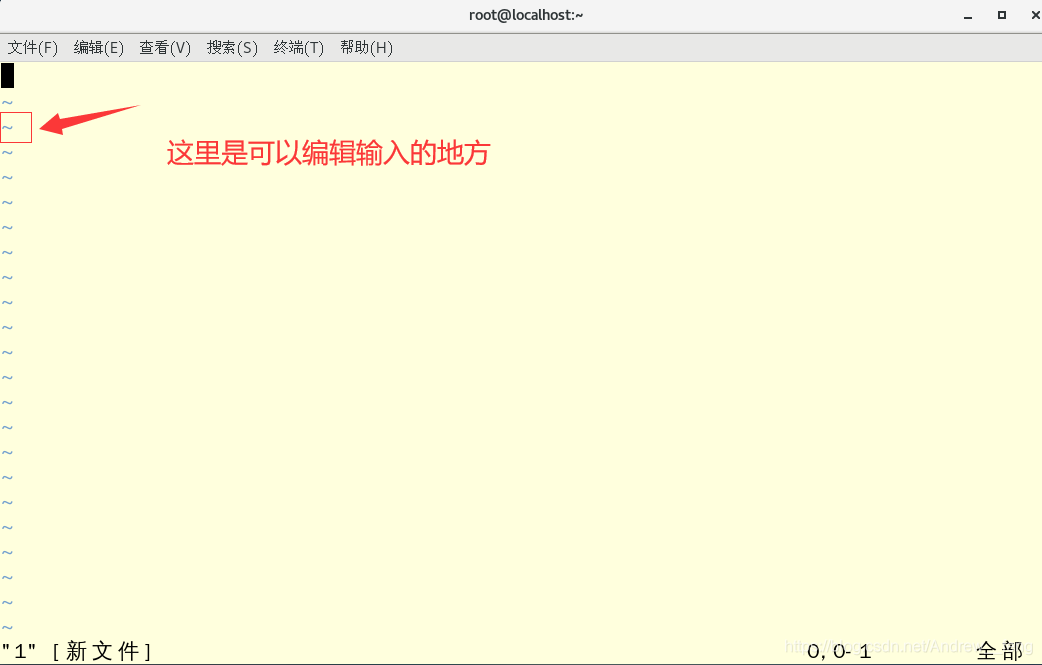
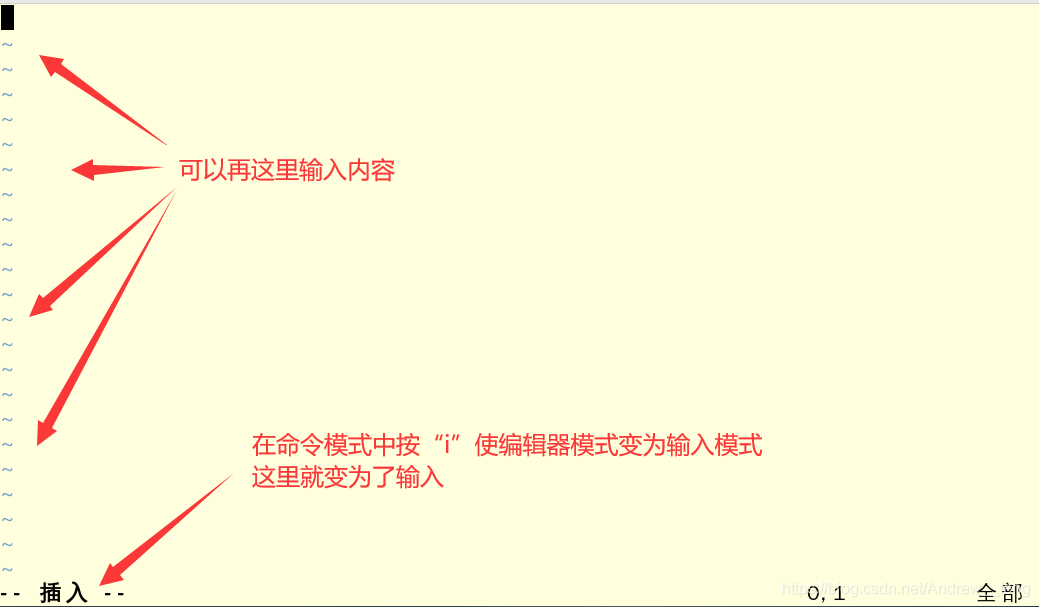
[Esc] 退出编辑模式,回到命令模式中(常用)
2.光标定位命令
在命令模式下
(1)、h 或 向左箭头键(←)光标向左移动一个字符
j 或 向下箭头键(↓) 光标向下移动一个字符
k 或 向上箭头键(↑) 光标向上移动一个字符
l 或 向右箭头键(→)光标向右移动一个字符
(2)、0 $ //行首行尾
(3)、gg 移动到这个档案的第一行 (常用)
(4)、G移动到这个档案的最后一行(常用)
(5)、/string (n N 可以循环的) //查找字符,按n键选下一个(重要)
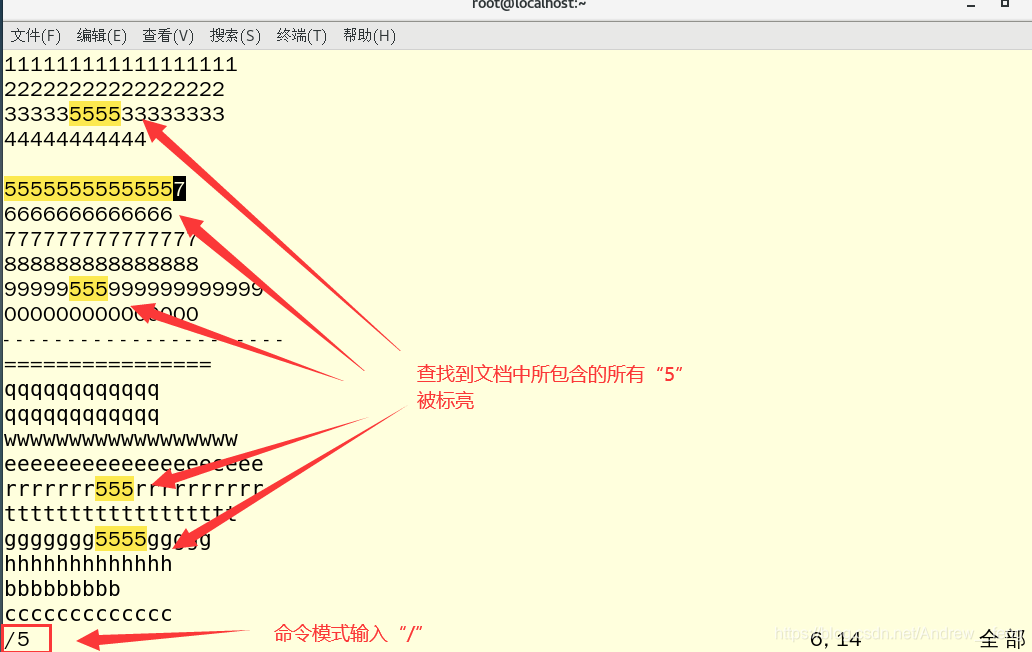
3.文本编辑
(1)、 yy复制游标所在的那一行(常用)
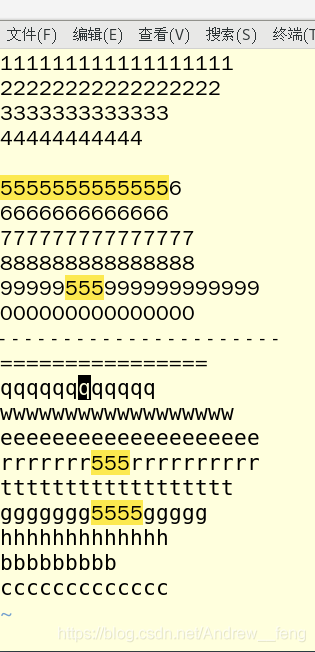
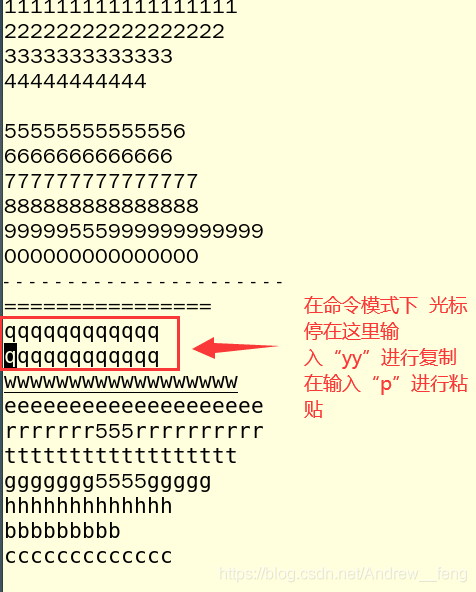
(2)、dd 删除游标所在的那一整行(常用)
(3)、u复原前一个动作。(常用)
4.底部模式
指令行的储存、离开等指令
(1)、:w将编辑的数据写入硬盘档案中(常用)
(2)、:w!若文件属性为『只读』时,强制写入该档案。
(3)、:q离开 vi (常用)
(4)、:q!若曾修改过档案,又不想储存,使用 ! 为强制离开不储存档案。那个惊叹号 (!) 在 vi 当中,常常具有『强制』的意思~
(5)、:wq 储存后离开,若为 :wq! 则为强制储存后离开 (常用)
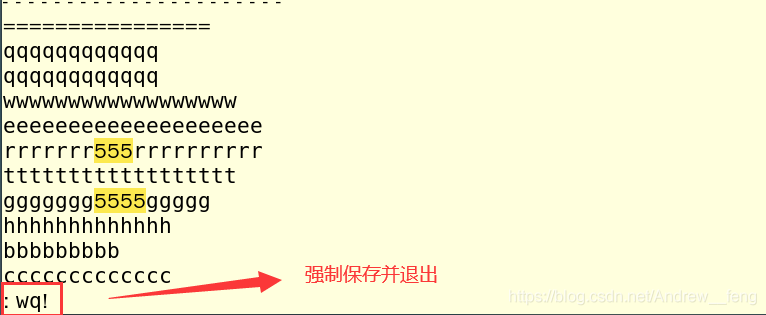
(6)、查找替换
:范围 s/原内容/新内容/全局
:1,5 s/root/wangmitao/g 从1-5行的root 替换为wangmitao
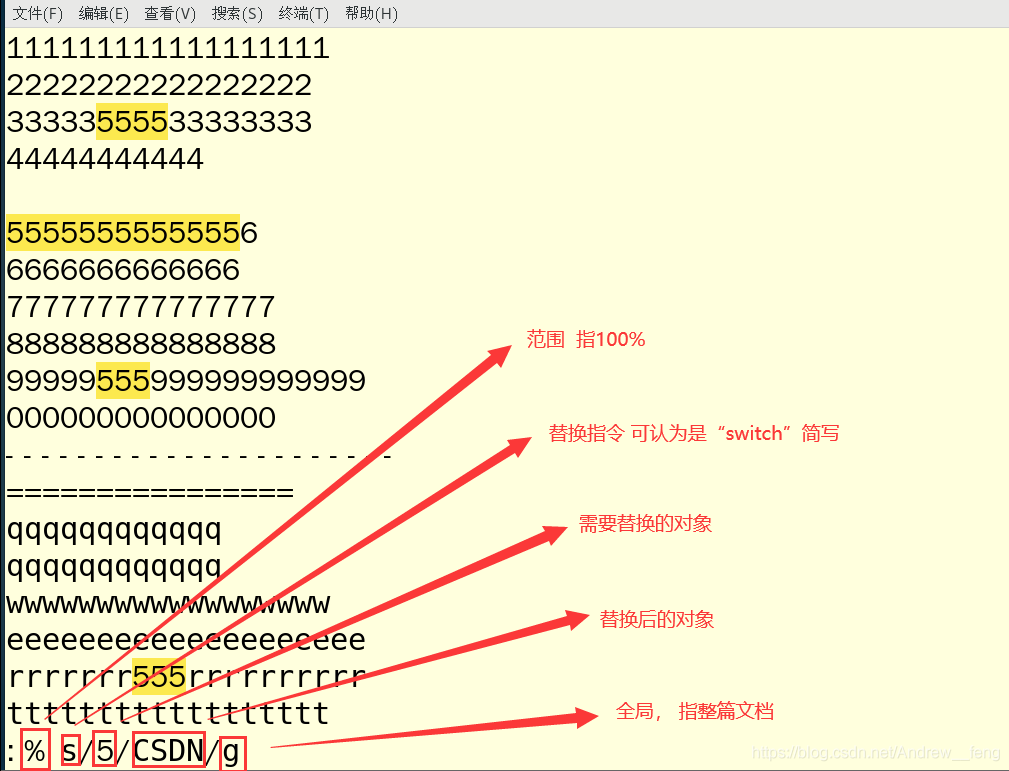
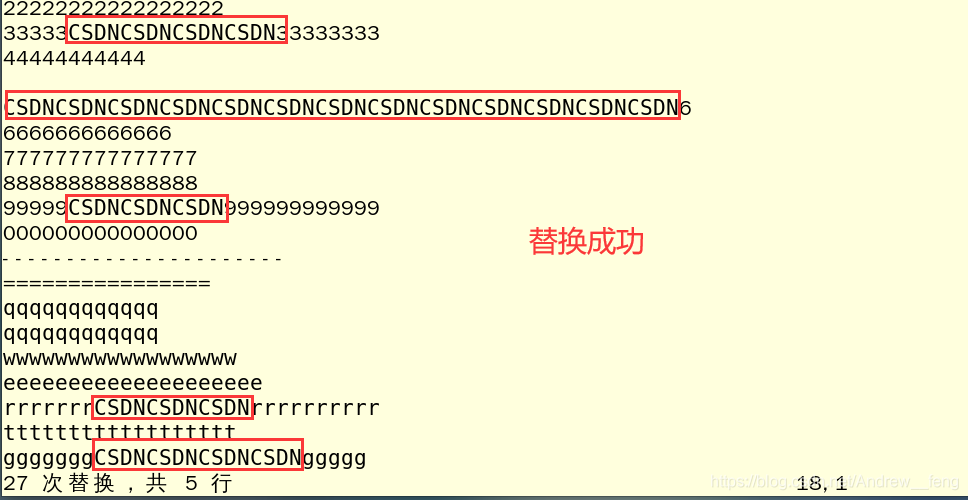
(7)、另存为
:w file9.txt 另存为 file9.txt
(8)、设置行号
:set nu
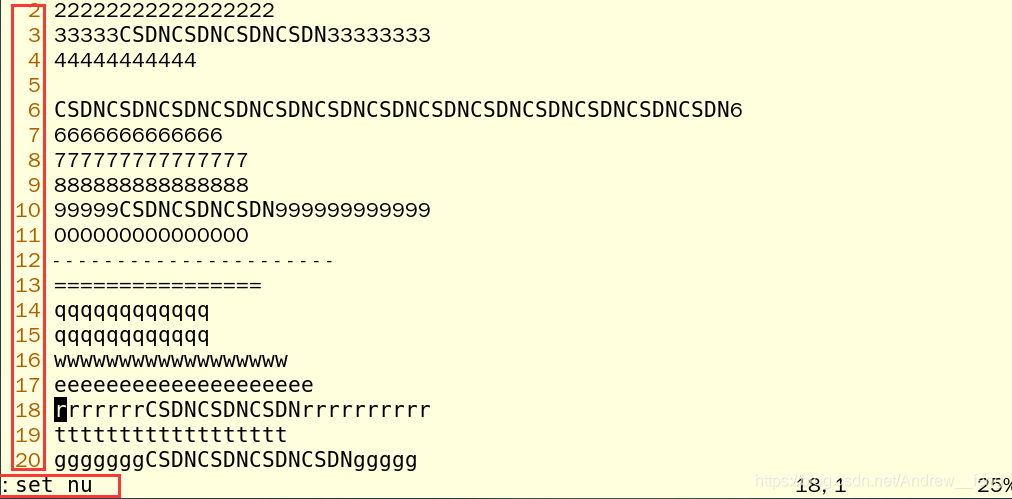
最后
以上就是贪玩蜜蜂最近收集整理的关于linux如何用查询vi进程编号,小白日记4----关于如何使用Linux 文件编辑器vi vim的全部内容,更多相关linux如何用查询vi进程编号,小白日记4----关于如何使用Linux内容请搜索靠谱客的其他文章。








发表评论 取消回复